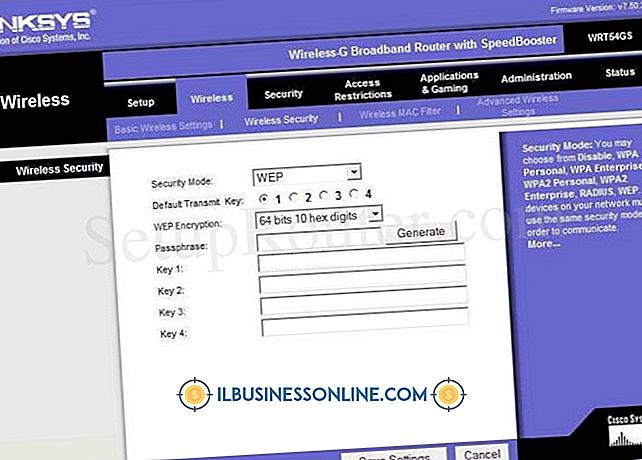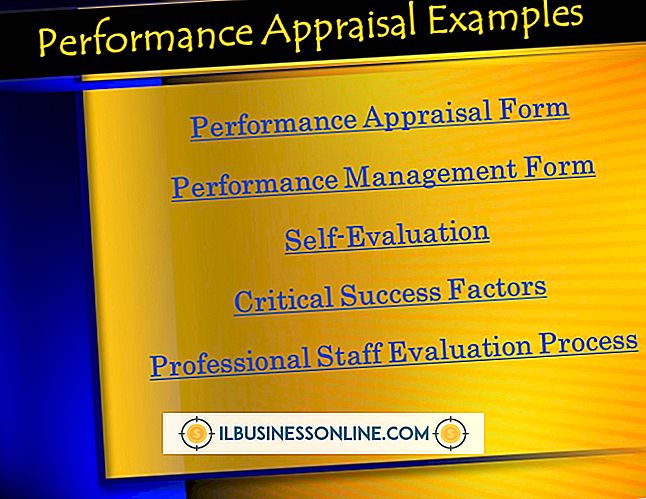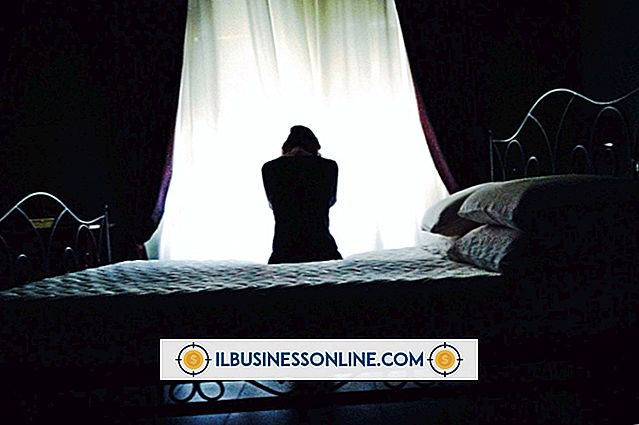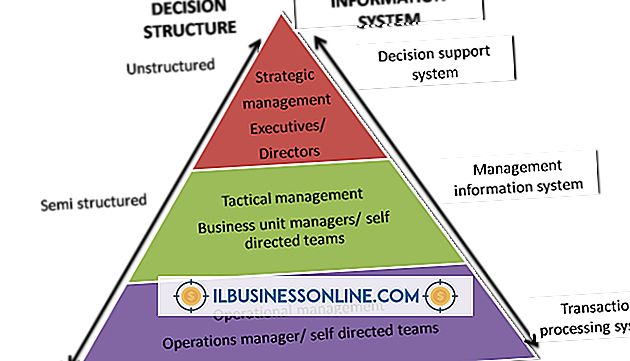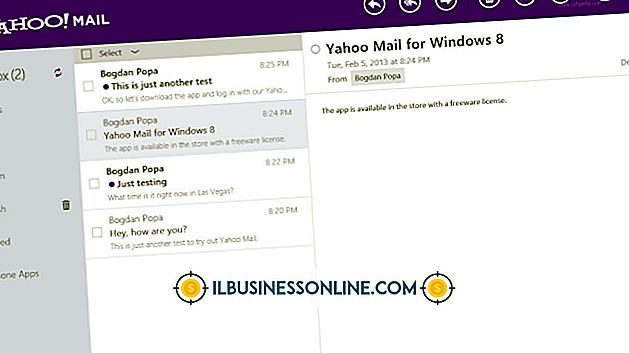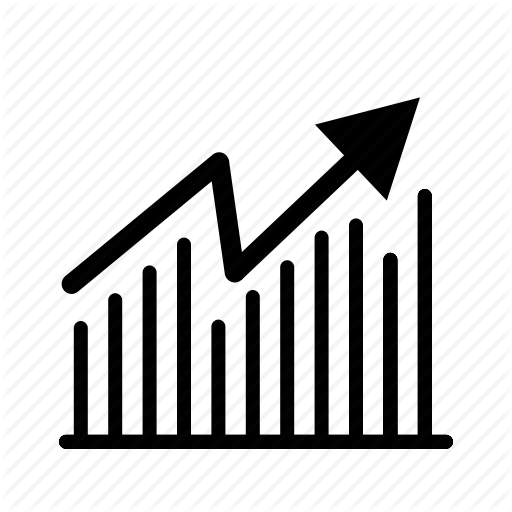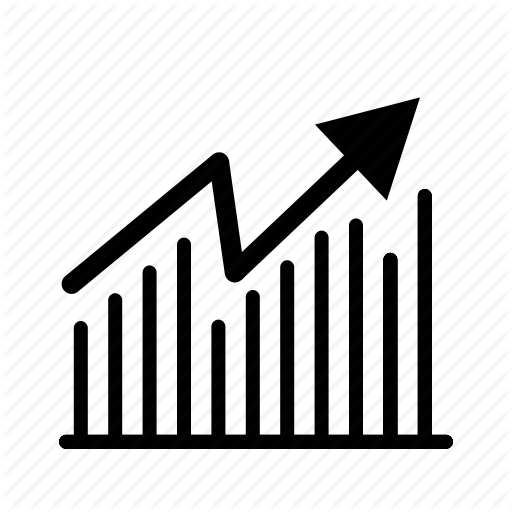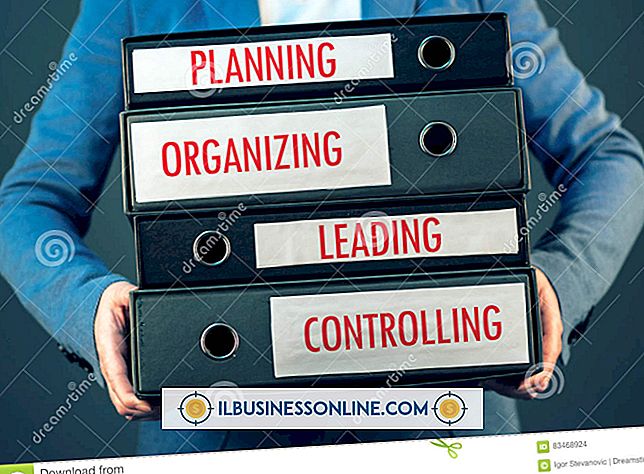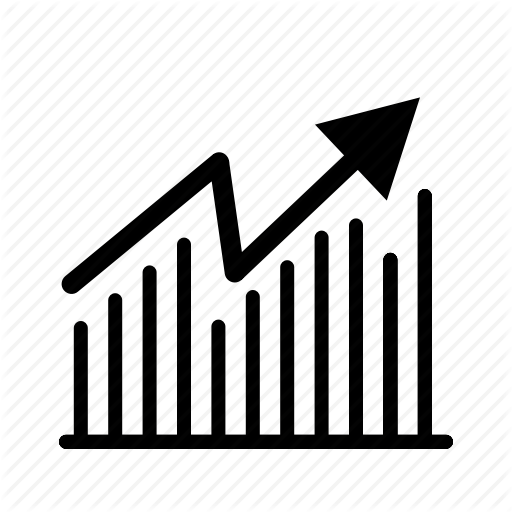मेरे आउटलुक में अनियंत्रित स्क्रॉलिंग

Microsoft Outlook आपके पीसी की डिफ़ॉल्ट माउस सेटिंग्स का उपयोग करता है। आपके द्वारा उपयोग किए जाने वाले माउस के ब्रांड के आधार पर, ये डिफॉल्ट हमेशा आदर्श नहीं होते हैं, जिससे प्रोग्राम में अवांछित स्क्रॉलिंग होती है। यदि डिफ़ॉल्ट स्क्रॉल गति बहुत संवेदनशील है, तो विंडो जल्दी से नियंत्रण से बाहर स्क्रॉल करती है। अन्य उदाहरणों में, चिपचिपा शॉर्टकट कुंजियाँ अनिश्चित अंतरालों पर स्क्रॉल कर सकती हैं। ये मुद्दे एक उपद्रव हैं, लेकिन उन्हें कुछ ही मिनटों में हटा दिया गया है।
हार्डवेयर की सफाई
1।
अपने डेस्कटॉप कीबोर्ड के ऊपर और नीचे तीर कुंजियों के नीचे उन्हें बंद करने के लिए एक मक्खन चाकू स्लाइड। एक लैपटॉप के लिए, बस चाबियाँ के नीचे संपीड़ित हवा को उड़ा दें, क्योंकि ये चाबियाँ हमेशा हटाने योग्य नहीं होती हैं।
2।
चाबियों पर फंसी किसी भी गंदगी को हटाने के लिए शराब को रगड़ने के साथ तीर कुंजियों को स्वाब करें। डेस्कटॉप कुंजियों को साफ करने के बाद कम से कम दबाव के साथ वापस आना चाहिए। अपने माउस के साथ, तीर कुंजियाँ आउटलुक में स्क्रॉलिंग को नियंत्रित करती हैं, और चिपचिपी चाबियाँ अनियमित स्क्रॉलिंग का कारण बनती हैं।
3।
अपने माउस व्हील के चारों ओर अंतराल में संपीड़ित हवा को उड़ाएं, अतिरिक्त धूल को बाहर निकाल दें। एक साफ माउस व्हील यूजर कमांड के लिए बेहतर प्रतिक्रिया देता है, और यह आपकी समस्या को ठीक कर सकता है।
स्क्रॉल सेटिंग्स समायोजित करना
1।
अपने कंप्यूटर को चालू करें, और विंडोज "स्टार्ट" ऑर्ब पर क्लिक करें।
2।
“कंट्रोल पैनल” पर क्लिक करें और “सर्च कंट्रोल पैनल” पढ़ने वाले बॉक्स में “माउस” टाइप करें।
3।
"माउस" शीर्षक के नीचे से "माउस व्हील सेटिंग्स बदलें" पर क्लिक करें।
4।
"एक समय में निम्न पंक्तियों की संख्या" लेबल वाले बॉक्स पर क्लिक करें। बॉक्स में एक डिफ़ॉल्ट संख्यात्मक मान होता है। यह मान नियंत्रित करता है कि पहिया के प्रत्येक स्पर्श के साथ स्क्रीन कितना स्क्रॉल करती है। यदि आपका माउस व्हील नियंत्रित करने के लिए बहुत तेज है, तो डिफ़ॉल्ट से कम संख्या दर्ज करें। यदि पहिया सुस्त गति से चलता है, तो इसे गति देने के लिए एक उच्च संख्या दर्ज करें।
5।
अपने माउस सेटिंग्स को बचाने के लिए "ओके" पर क्लिक करें। नई स्क्रॉल सेटिंग्स आउटलुक सहित अधिकांश पीसी कार्यक्रमों पर लागू होती हैं।
जरूरत की चीजें
- मक्खन काटने की छुरी
- संपीड़ित हवा
- रुई की पट्टी
- शल्यक स्पिरिट
टिप
- यदि आपका माउस व्हील अभी भी बुनियादी सफाई और सेटिंग्स समायोजन के बाद गलती से स्क्रॉल करता है, तो आपके माउस की हार्डवेयर समस्याओं की संभावना है। Outlook स्क्रॉलिंग समस्या को ठीक करने के लिए आपको एक प्रतिस्थापन माउस प्राप्त करना होगा।